日历清单App
日历清单app是一款实用高效日历工具,用户可以在这里设置提醒,倒数日,让你不错过任何一件重要的事。软件支持多端同步,包括Mac版本、安卓版本、Windows以及iPad端等,同一个账号不限制登录客户端设备的个数,数据同步也特别迅速,基本都是秒更新。日历清单支持用户自定义设置日历的不同元素,包括农历、节气、周数等,还可以根据自己的喜好改变日历颜色与字号。日历清单App体积虽小,但功能却十分强大,感兴趣的朋友欢迎来当快软件下载体验!
软件特色
1、支持倒数日。
2、提供农历、节气、节假日、法定假日显示。
3、支持多端同步数据,实时共享数据,团队协作。
4、快速编辑记录琐事、日程安排、重复任务,还可以微信提醒。
日历清单App如何添加桌面小组件
1、下载日历清单手机版打开登录软件,点击我的;

2、点击桌面小组件;

3、点击“日历组件+”即可;

4、还可以在设置里,自定义组件颜色;


5、多种组件都可以添加。

更新日志
v2.3.71版本
1.修改已知问题
2.增加迷你日历小组件
-
日历app
电脑便签软件

在日常繁忙的工作中,是否事情一大堆却记不住?系统自带的日历用着却是不方便,不顺手,提醒不及时?待办、打卡、记事乱七八糟的混在一起,关键时候找不到?为此下面小编为大家带来了日历软件合集,其中包括谷歌日历、天天日历、顺历老黄历日历、优效日历、甲子日历等,这些软件不仅支持日历查询和重要事项提醒,还能轻松管理你的约会、待办事项、日程安排和天气查询等功能,为你的生活带来极大便利,提高你的工作和学习效率。









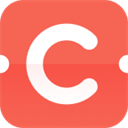



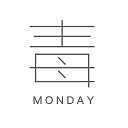





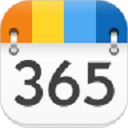



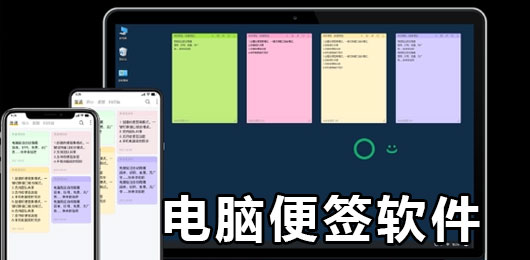

























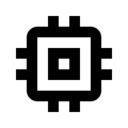














 赣公网安备36010602000086号,版权投诉请发邮件到website-sun@qq.com,我们会尽快处理
赣公网安备36010602000086号,版权投诉请发邮件到website-sun@qq.com,我们会尽快处理